多平台编译与部署一步到位:VSCode C_C++终极攻略
发布时间: 2024-12-11 17:34:32 阅读量: 1 订阅数: 19 


vscode VSCode C/C++ 单目录+多文件编译配置的实现示例
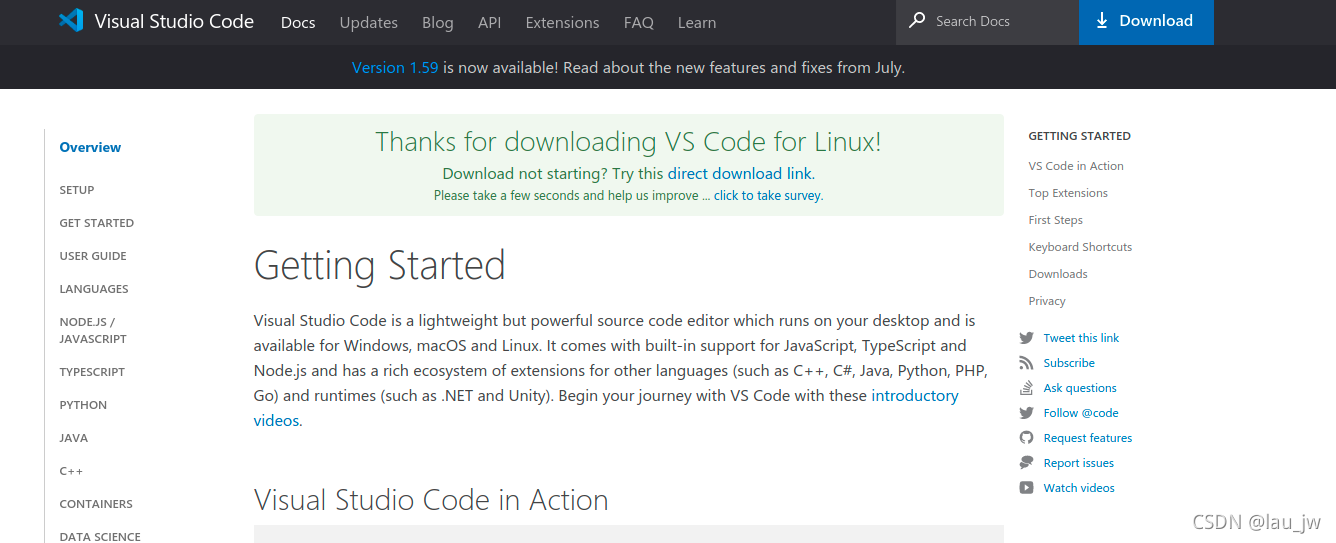
# 1. VSCode C/C++开发环境基础
## 1.1 安装与启动VSCode
Visual Studio Code(VSCode)是一款轻量级但功能强大的源代码编辑器,由微软开发,可用于多种操作系统。安装过程简单直观,用户可以从官网下载适用于Windows、macOS或Linux的安装包。安装完成后,启动VSCode,它会引导您完成初始设置,包括选择界面主题、安装插件以及连接到代码仓库。
## 1.2 安装C/C++扩展
为了在VSCode中开发C/C++应用程序,需要安装微软的C/C++扩展。该扩展提供了代码智能感知、调试支持以及集成的编译器控制台。您可以通过VSCode的扩展市场搜索并安装它。安装过程中,该扩展会提示您安装适用于您的系统和开发需求的其他组件,如编译器和调试器。
## 1.3 创建第一个C/C++项目
创建您的第一个项目非常容易。首先,在VSCode中打开一个新的文件夹作为工作区,然后创建一个新的C或C++文件,比如`main.c`或`main.cpp`。接下来,您需要配置构建任务来编译您的代码。通过在项目根目录下创建`.vscode`文件夹,并在其中添加`tasks.json`文件,可以定义编译命令和参数。之后,您可以通过运行任务来编译项目,并使用内置的终端来查看构建输出。
# 2. 跨平台编译工具链的选择与配置
## 2.1 了解不同平台的编译器
### 2.1.1 GCC、Clang和MSVC简介
在跨平台开发中,选择合适的编译器对于确保代码在不同操作系统上正常工作至关重要。目前,市场上主要的编译器有GCC、Clang和MSVC。
- **GCC(GNU Compiler Collection)** 是一个由GNU计划支持的编译器集合。GCC编译器支持多种编程语言,包括C、C++、Objective-C、Fortran、Java等,并且可以在多种操作系统和硬件架构上运行。GCC遵循开源自由软件模式,具备良好的兼容性和强大的性能。
- **Clang** 是一个基于LLVM框架的C/C++/Objective-C编译器前端。相较于GCC,Clang更加轻量级,编译速度快,且对错误信息的处理更为友好。Clang在编译时能提供更为详细的诊断信息,支持模块化构建,并且与LLVM的其他工具链(如LLDB调试器)集成度更高。
- **MSVC(Microsoft Visual C++)** 是微软为其Windows平台提供的C/C++编译器。它与Visual Studio集成开发环境紧密配合,为开发者提供了一系列高级调试和性能分析工具。MSVC特别适合开发Windows应用程序,且由于其与Windows平台的紧密集成,它在处理某些特定的系统API和库时具有优势。
### 2.1.2 选择合适的编译器版本
选择合适的编译器版本对于维护项目的可移植性和兼容性至关重要。一般而言,开发者需要考虑以下几个方面:
- **性能和稳定性**:较新的编译器版本通常会包含性能优化和错误修复。然而,一些项目可能需要使用特定版本的编译器以保证与旧系统或其他软件包的兼容性。
- **支持的语言特性**:新版本的编译器往往增加了对C++新标准的支持。因此,需要根据项目需求选择支持所需C++标准特性的编译器版本。
- **维护和社区支持**:使用广泛支持和维护的编译器版本可以为解决开发中遇到的问题提供帮助。
开发者可以通过官方文档、社区讨论以及专业论坛了解不同编译器版本的特点,结合项目的实际需求做出选择。
## 2.2 构建跨平台编译环境
### 2.2.1 环境变量的设置与管理
在构建跨平台编译环境时,环境变量的合理设置是不可或缺的。环境变量可以控制编译器的查找路径、库的链接路径和程序的运行时行为。
- **PATH变量**:包含系统搜索可执行文件的目录列表。对于编译器和工具链,确保PATH变量中包含了所有必需的可执行文件路径,这样命令行才能正确地调用它们。
- **INCLUDE变量**:指向包含头文件的目录。确保编译器能够找到所有必需的头文件,特别是当项目使用了多个库时。
- **LIB变量**:指定链接器寻找库文件的目录。设置此环境变量可帮助链接器定位所需的静态和动态库。
- **CXXFLAGS和CFLAGS**:用于指定编译器选项。例如,定义宏、禁用警告或启用优化。
在Unix-like系统中,环境变量通常在`~/.bashrc`或`~/.zshrc`文件中设置。在Windows中,可以通过系统的“环境变量编辑器”来配置。
### 2.2.2 编译器链的配置实例
本节将提供一个编译器链配置实例,以GCC为例,展示如何在Linux环境下配置跨平台编译环境。
首先,安装GCC编译器和必要的工具链:
```bash
sudo apt-get update
sudo apt-get install gcc g++ build-essential
```
安装完成后,验证安装:
```bash
gcc --version
g++ --version
```
接着,配置环境变量。编辑`~/.bashrc`文件,在文件末尾添加如下内容:
```bash
export PATH=/usr/local/gcc/bin:$PATH
export LD_LIBRARY_PATH=/usr/local/gcc/lib64:$LD_LIBRARY_PATH
```
这里的`/usr/local/gcc`是安装GCC编译器的目录,根据实际情况进行调整。
使改动生效:
```bash
source ~/.bashrc
```
最后,验证环境变量配置:
```bash
echo $PATH
echo $LD_LIBRARY_PATH
```
至此,我们完成了在Linux环境下GCC编译器链的基本配置。
## 2.3 编译工具链的集成
### 2.3.1 通过VSCode插件集成工具链
VSCode是一个轻量级的代码编辑器,支持丰富的插件来扩展其功能。对于C/C++开发,VSCode通过C/C++扩展来集成编译工具链。
以下是一些常用的VSCode插件:
- **C/C++扩展**:由Microsoft官方提供的扩展,支持调试、代码导航、智能感知等功能,集成了GDB、LLDB、CMake等工具链。
安装扩展:
1. 打开VSCode。
2. 转到扩展视图(快捷键`Ctrl+Shift+X`)。
3. 搜索"C/C++"并选择由Microsoft提供的扩展。
4. 点击"安装"。
安装完成后,需要配置`c_cpp_properties.json`文件来指定编译器路径和环境变量。
### 2.3.2 自动化配置和环境检测
自动化配置是指通过编写脚本或使用工具来自动设置环境变量和配置编译环境的过程。例如,借助CMake和其提供的`CMakeLists.txt`文件,可以实现跨平台项目的自动化构建。
- **CMakeLists.txt**:这是一种文本文件,用于描述构建过程。它可以指定编译选项、依赖关系以及最终生成的程序或库。
示例的`CMakeLists.txt`可能如下所示:
```cmake
cmake_minimum_required(VERSION 3.10)
project(MyProject)
set(CMAKE_CXX_STANDARD 11)
add_executable(MyProject main.cpp)
```
此文件定义了一个项目名为"MyProject",它使用C++11标准编译,并包含一个名为`main.cpp`的源文件。
接下来,通过编写一个简单的shell脚本来自动化编译和运行过程:
```bash
#!/bin/bash
mkdir build
cd build
cmake ..
cmake --build .
./MyProject
```
该脚本首先创建一个名为`build`的目录,用于存放生成的文件,然后运行CMake配置和构建步骤,最后执行程序。
通过这种方式,可以快速地为不同平台创建可重复的构建环境。
以上内容展示了如何选择合适的编译器、配置环境变量以及通过VSCode集成工具链。在跨平台开发中,灵活地管理和自动化编译工具链的配置,能够显著提高开发效率,确保代码的可移植性和项目的可维护性。
# 3. VSCode C/C++项目构建与管理
## 3.1 使用CMake构建项目
CMake是一个跨平台的自动化构建系统,通过编写CMakeLists.txt文件来控制软件的构建过程。它支持复杂项目间的依赖关系,并能生成各种环境下的构建文件。
### 3.1.1 CMake基础和语法
CMake的基本语法简单明了,主要由命令、变量和宏构成。一个基本的CMakeLists.txt文件通常包含以下内容:
- `cmake_minimum_required`:指定CMake的最小
0
0





